win11藍屏錯誤代碼dpc watchdog violation怎麼解決?詳情
win11藍色畫面錯誤代碼dpc watchdog violation怎麼解決?詳情相信很多小夥伴在使用的過程中,出現了這個問題,導致不少的用戶需要經常的重啟電腦進行處理,那麼有什麼好的方法可以解決此問題嗎,今日的win11教程就來和各位分享兩種比較常見的操作步驟,接下來就讓我們一起來研究看看吧。
解決方法如下
方法一
1、先重啟電腦,如果能正常開機就繼續下面的操作。
2、右鍵底部開始選單,開啟裝置管理員。

3、開啟後,展開IDE ATA/ATAPI控制器,雙擊開啟下方裝置。

4、接著進入驅動程式選項,點選更新驅動程式。
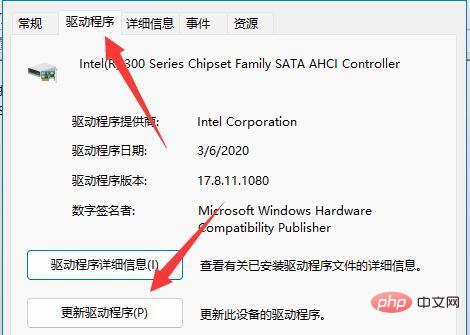
5、在更新頁面選擇瀏覽我的電腦以尋找驅動程式。

6、再選擇讓我從電腦上的可用驅動程式清單中選取選項。
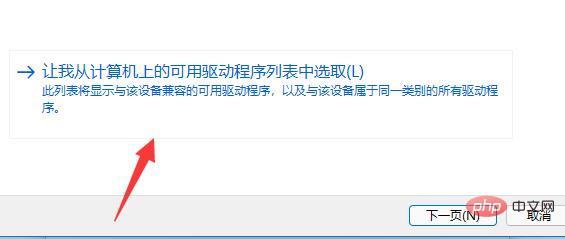
7、等待系統掃描完成,選擇標準SATA AHCI控制器,點選下一頁。

8、最後等待驅動安裝完成,重新啟動電腦即可解決。
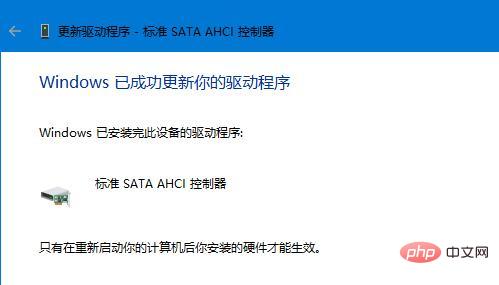
方法二
1、如果安裝該驅動程式無效,可以嘗試也更新一下其他裝置的驅動程式。
2、排除驅動問題後還是藍色畫面的話,可以嘗試卸載最新安裝的一些軟體來解決。

以上是win11藍屏錯誤代碼dpc watchdog violation怎麼解決?詳情的詳細內容。更多資訊請關注PHP中文網其他相關文章!

熱AI工具

Undresser.AI Undress
人工智慧驅動的應用程序,用於創建逼真的裸體照片

AI Clothes Remover
用於從照片中去除衣服的線上人工智慧工具。

Undress AI Tool
免費脫衣圖片

Clothoff.io
AI脫衣器

Video Face Swap
使用我們完全免費的人工智慧換臉工具,輕鬆在任何影片中換臉!

熱門文章

熱工具

記事本++7.3.1
好用且免費的程式碼編輯器

SublimeText3漢化版
中文版,非常好用

禪工作室 13.0.1
強大的PHP整合開發環境

Dreamweaver CS6
視覺化網頁開發工具

SublimeText3 Mac版
神級程式碼編輯軟體(SublimeText3)
 FIXDISK Windows 7:檢查您的硬盤是否Windows 7中的錯誤
Apr 14, 2025 am 12:40 AM
FIXDISK Windows 7:檢查您的硬盤是否Windows 7中的錯誤
Apr 14, 2025 am 12:40 AM
如果您懷疑自己的硬盤遇到問題,可以檢查Windows 7上的錯誤。此php.cn帖子討論了FixDisk Windows 7。您可以遵循該指南以檢查Windows 7上的錯誤。
 核心隔離是否被ew_usbccgpfilter.sys阻止?這是修復程序!
Apr 13, 2025 am 12:47 AM
核心隔離是否被ew_usbccgpfilter.sys阻止?這是修復程序!
Apr 13, 2025 am 12:47 AM
許多Surfacebook用戶報告說,他們符合Windows 11/10上的“由EW_USBCCGPFILTER.SYS阻止的核心隔離”問題。 PHP.CN的這篇文章有助於解決煩人的問題。繼續閱讀。
 安裝圖形驅動程序後,努力修復黑屏
Apr 15, 2025 am 12:11 AM
安裝圖形驅動程序後,努力修復黑屏
Apr 15, 2025 am 12:11 AM
在Windows 10/11中安裝了像NVIDIA驅動程序這樣的圖形驅動程序之後,您是否曾經遇到過黑屏?現在,在PHP.CN的這篇文章中,您可以找到一些值得嘗試的NVIDIA驅動程序更新黑屏的解決方案。
 KB2267602無法安裝:這是解決方法!
Apr 15, 2025 am 12:48 AM
KB2267602無法安裝:這是解決方法!
Apr 15, 2025 am 12:48 AM
KB2267602是Windows Defender的保護或定義更新,旨在修復Windows中的漏洞和威脅。一些用戶報告說他們無法安裝KB2267602。這篇來自PHP.CN的帖子介紹瞭如何修復“ KB2267602 FAI
 Windows P的高級提示不適用於Windows
Apr 11, 2025 am 12:49 AM
Windows P的高級提示不適用於Windows
Apr 11, 2025 am 12:49 AM
如果您有多個顯示器,則必須熟悉Windows P快捷方式。但是,窗口P無法正常工作,可能會偶爾發生。如果您面臨此問題,則PHP.CN的這篇文章確實可以為您提供幫助。
 突襲恢復和硬盤恢復之間的區別
Apr 17, 2025 am 12:50 AM
突襲恢復和硬盤恢復之間的區別
Apr 17, 2025 am 12:50 AM
數據恢復始終是一個加熱的話題。要成功地從設備恢復數據,您應該知道它如何存儲數據。您可以從此PHP.CN帖子中學習RAID恢復和硬盤恢復之間的區別。
 如何在Windows中修復文件系統錯誤(-1073741521)? - Minitool
Apr 16, 2025 am 12:37 AM
如何在Windows中修復文件系統錯誤(-1073741521)? - Minitool
Apr 16, 2025 am 12:37 AM
文件系統錯誤通常在人們的計算機上發生,並且該錯誤可能觸發一系列鏈接的故障。 PHP.CN網站上的本文將為您提供針對文件系統錯誤(-1073741521)的一系列修復程序。請繼續
 如何修復此應用程序不支持選擇的FILETYPE
Apr 13, 2025 am 12:41 AM
如何修復此應用程序不支持選擇的FILETYPE
Apr 13, 2025 am 12:41 AM
在團隊或Excel打開文件時,您是否會遭受錯誤消息“此應用程序所選擇的FILETYPE”?現在,請閱讀PHP.CN的這篇文章,以獲取有關此問題的一些有用解決方案。






